
Amazon Fire TV Stick è diventato uno dei dispositivi più popolari su cui installare Kodi, l’app home theater gratuita e open source. Sfortunatamente, Kodi non è ancora disponibile su Amazon App Store per Fire TV, quindi deve essere installato utilizzando strumenti di terze parti e il file APK ufficiale di Kodi. Ciò significa che Kodi non può ricevere importanti aggiornamenti alle sue caratteristiche, funzioni e sicurezza.
In questo articolo, ti mostreremo come aggiornare Kodi su Fire TV Stick in modo semplice. Se non l’hai già fatto, dai un’occhiata al nostro tutorial su come installare Kodi su Fire TV Stick. Quindi ti mostreremo come aggiornare Kodi insieme a tutti i repository e i componenti aggiuntivi che hai installato.
Prima di iniziare, ottieni una VPN
Raccomandiamo a tutti gli utenti di Kodi di utilizzare una VPN per proteggersi dalle minacce poste dai componenti aggiuntivi di Kodi, sia ufficiali che non ufficiali. Crittografando tutto il traffico Internet di Fire TV Stick e instradandolo attraverso un server intermedio, gli hacker non saranno in grado di decifrare la tua attività online o identificare il tuo reale indirizzo IP e posizione. Molte VPN filtrano automaticamente anche i malware. Le VPN sono utili anche per sbloccare contenuti con blocco geografico che sono normalmente disponibili solo per gli spettatori di un Paese specifico.
La nostra principale raccomandazione è IPVanish, una VPN con un’enorme rete globale di server e una larghezza di banda sufficiente per gestire sia streaming HD on-demand che live con un minimo buffering. IPVanish è un provider no-log che utilizza la crittografia di livello militare per proteggere i dati durante il trasporto. È facile installare questa VPN su Firestick o Fire TV.
Risparmia il 60%: I nostri lettori possono ottenere uno sconto esclusivo fino al 60% sui piani IPVanish, inclusa una prova senza rischi di 7 giorni.
Come aggiornare Kodi 16 Jarvis a Kodi 17 Krypton su Fire TV
Se stai aggiornando Kodi a una versione completamente nuova, come da Krypton (Kodi versione 16) a Krypton (Kodi versione 17), ti consigliamo di disinstallare completamente la tua vecchia versione di Kodi prima di eseguire l’aggiornamento. Tratta diverse versioni principali del software come app completamente nuove. Ti consigliamo anche di eliminare le vecchie skin e le build personalizzate di Kodi. La mancata disinstallazione della vecchia versione di Kodi può portare a errori di dipendenza, arresti anomali e altri problemi a causa di incompatibilità.
Sfortunatamente, eseguire un’installazione pulita significa che dovrai reinstallare anche tutti i tuoi repository e componenti aggiuntivi. Questi importanti aggiornamenti della versione del software non si verificano così spesso, quindi non è qualcosa che devi fare regolarmente.
Per aggiornare Kodi da Kodi 16 Jarvis a Kodi 17 Krypton su Fire TV, segui queste istruzioni:
- Se stai utilizzando uno skin su Kodi, ripristina lo skin predefinito, Confluence. Fallo andando a impostazioni > Aspetto > Pelle. Seleziona il nome della tua pelle e passalo a Confluenza.
- Disinstalla la vecchia versione di Kodi. Dalla schermata principale di Fire TV, vai a impostazioni > applicazioni > Gestisci le applicazioni installate
- Scorri verso il basso e seleziona Kodi
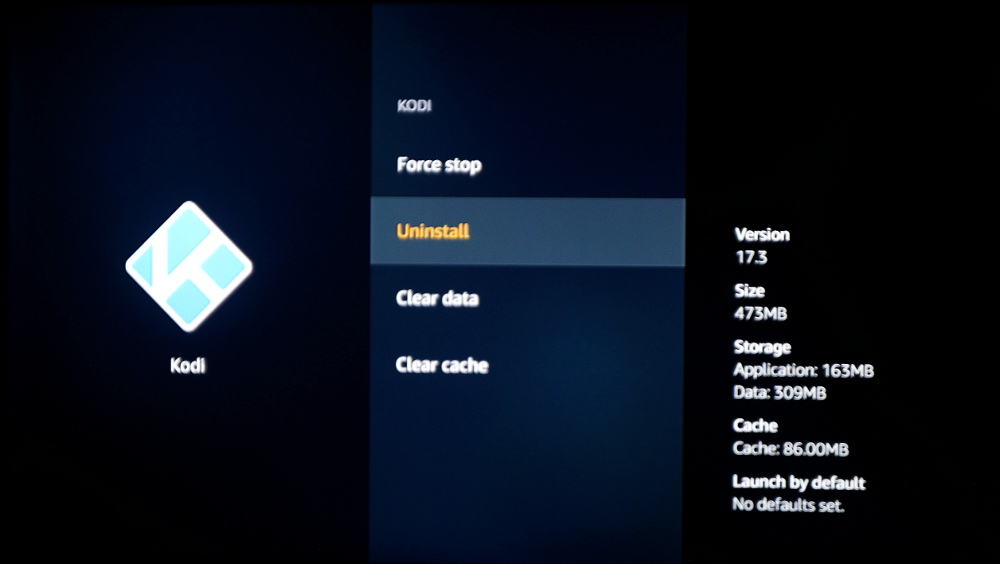
- Selezionare Disinstallare, e poi Disinstallare di nuovo per confermare
- Se non lo hai già fatto, scarica e installa il file Downloader app. Puoi trovarlo utilizzando la funzione di ricerca nella schermata principale di Fire TV. Ha un logo arancione brillante.
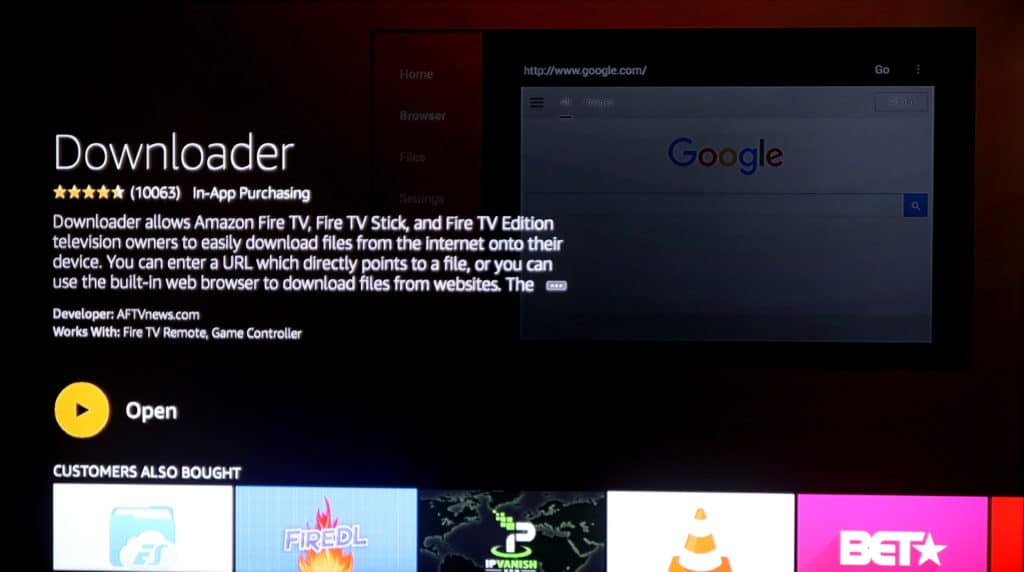
- Digita il seguente URL in Downloader per ottenere l’ultima versione di Kodi: https://www.comparitech.com/go/latest-kodi/
- Al termine del download, ti verrà richiesto di installare Kodi. Leggi le autorizzazioni e fai clic Installare
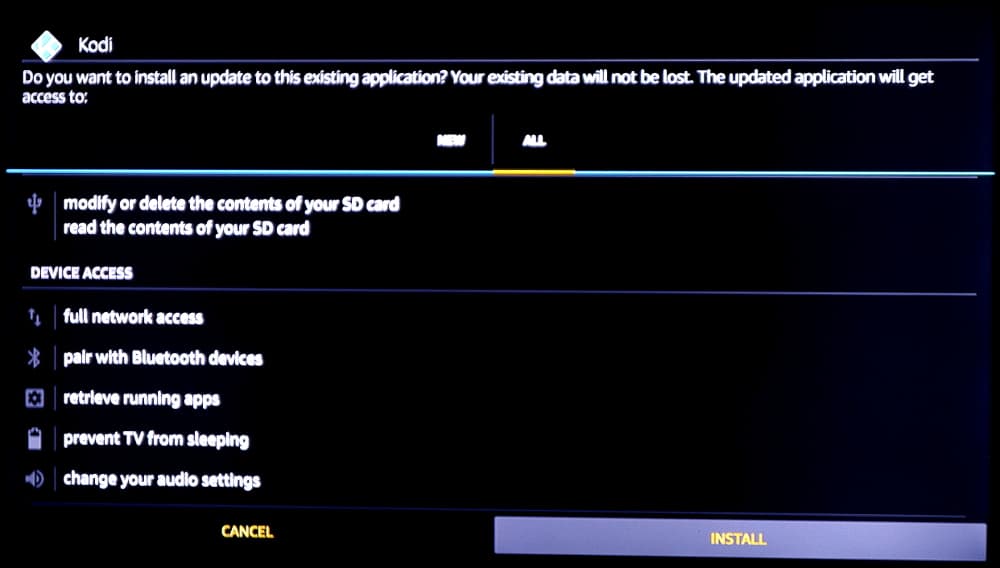
Il link che forniamo (https://www.comparitech.com/go/latest-kodi/) è un URL di reindirizzamento che punta sempre all’ultima versione stabile di Kodi compatibile con Fire TV. Per comodità, è molto più facile digitare quell’URL rispetto a quello ufficiale sul sito Web di Kodi, ma porta allo stesso file APK.
Come aggiornare Kodi per piccoli aggiornamenti e patch su Fire TV Stick
Se stai aggiornando Kodi con lo stesso numero di versione principale del software, non è necessario disinstallare prima la vecchia versioned. Ad esempio, quando si aggiorna da Krypton dalla versione 17.3 alla 17.5, non è necessaria un’installazione pulita. Raccomandiamo sempre di usare l’ultima versione stabile di Kodi. Anche se tecnicamente si tratta solo di aggiornamenti e patch minori, spesso contengono importanti miglioramenti della sicurezza e correzioni di errori.
Per aggiornare Kodi nella stessa versione principale del software, segui queste istruzioni:
- Se stai utilizzando uno skin su Kodi, ripristina lo skin predefinito, Confluence. Fallo andando a impostazioni > Aspetto > Pelle. Fai clic sul nome della tua pelle e passalo a Confluenza.
- Se non lo hai già fatto, scarica e installa il file Downloader app. Puoi trovarlo utilizzando la funzione di ricerca nella schermata principale di Fire TV. Ha un logo arancione brillante.
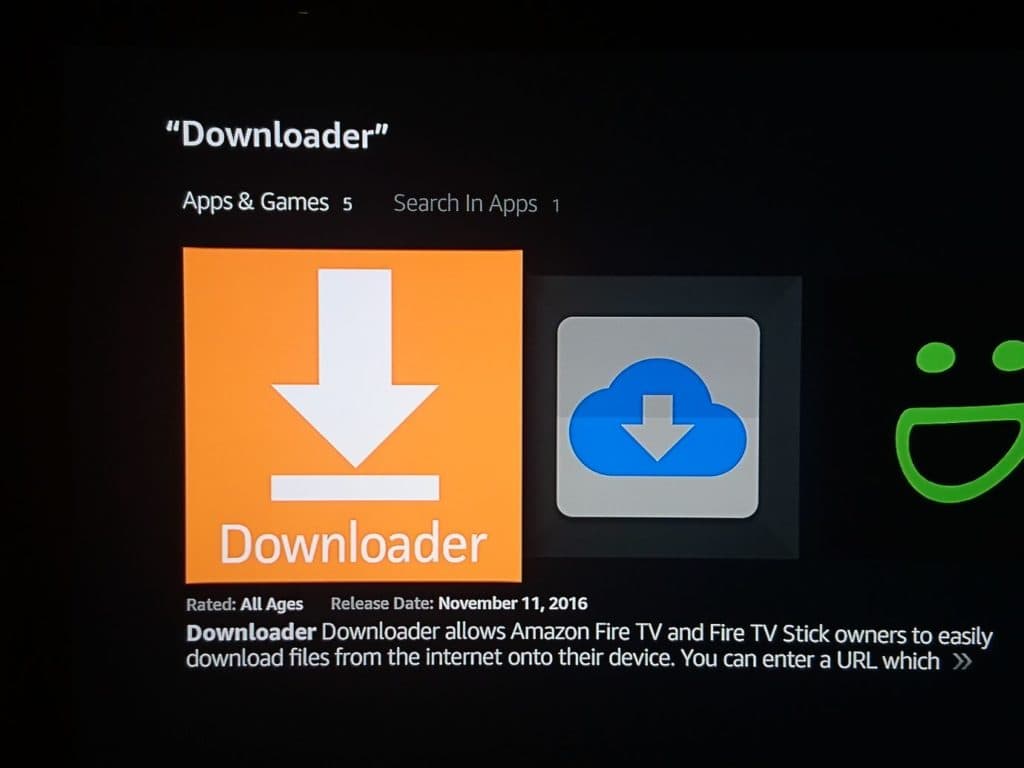
- Digita il seguente URL in Downloader per ottenere l’ultima versione di Kodi: https://www.comparitech.com/go/latest-kodi/
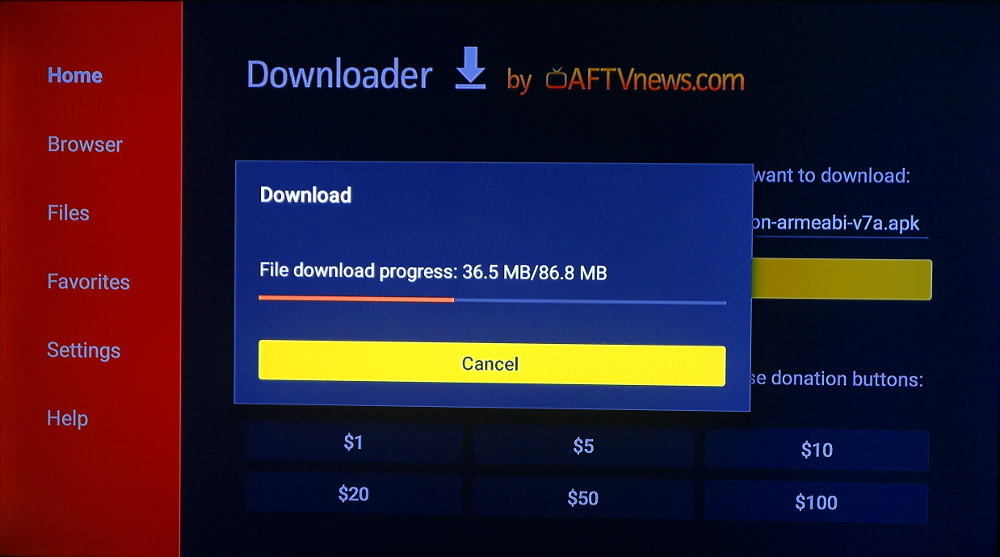
- Al termine del download, ti verrà richiesto di installare Kodi. Leggi le autorizzazioni e fai clic Installare
Come aggiornare i repository Kodi su una Fire TV Stick
Mantenere aggiornato Kodi è una pratica salutare, ma non trascurare i tuoi repository e componenti aggiuntivi. La maggior parte di noi non usa solo Kodi e componenti aggiuntivi del repository ufficiale, quindi è importante rimanere aggiornati sugli aggiornamenti anche per quelli.
Il mancato aggiornamento dei repository può comportare errori di dipendenza e può a sua volta impedire l’aggiornamento corretto dei componenti aggiuntivi. Per aggiornare un repository Kodi, segui queste istruzioni:
- Dalla schermata principale di Kodi, vai a Add-on > Installa dal repository
- Premere a lungo il repository da cui proviene il componente aggiuntivo in questione e seleziona Informazione
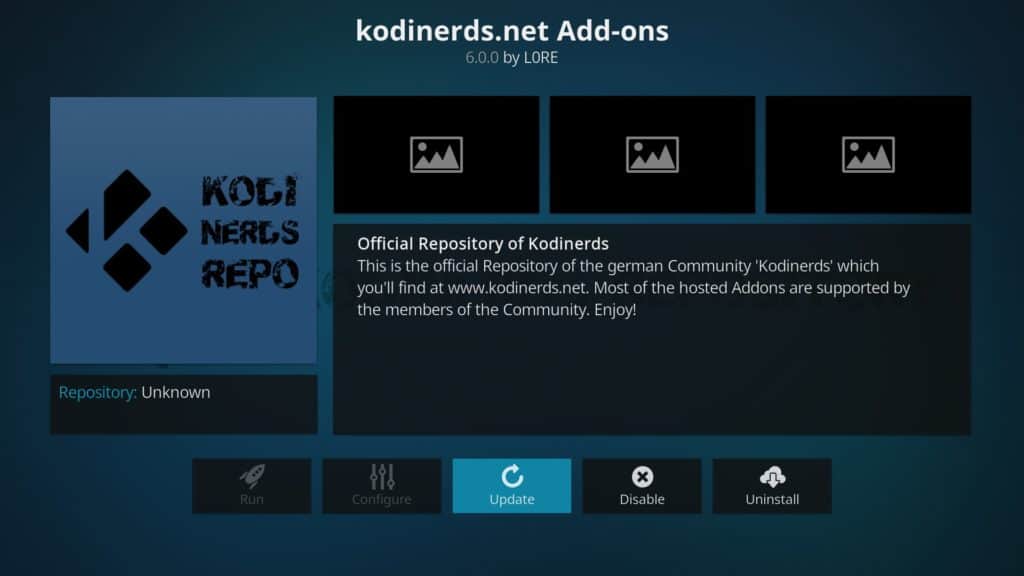
- Selezionare Aggiornare e scegli l’ultima versione
Avvertenza: Kodi deve essere utilizzato solo per i contenuti a cui hai il diritto legale di accesso. Né la Fondazione Kodi né Comparitech sostengono l’uso di Kodi per la pirateria.
Come aggiornare i componenti aggiuntivi di Kodi su Fire TV Stick
Mantenere aggiornati i componenti aggiuntivi garantisce di ottenere le migliori fonti, le ultime funzionalità e la sicurezza ottimale. L’aggiornamento dei componenti aggiuntivi è un compito semplice in Kodi:
- Dalla schermata principale di Kodi, vai a Add-on
- Premere a lungo il componente aggiuntivo in questione e selezionare Informazione
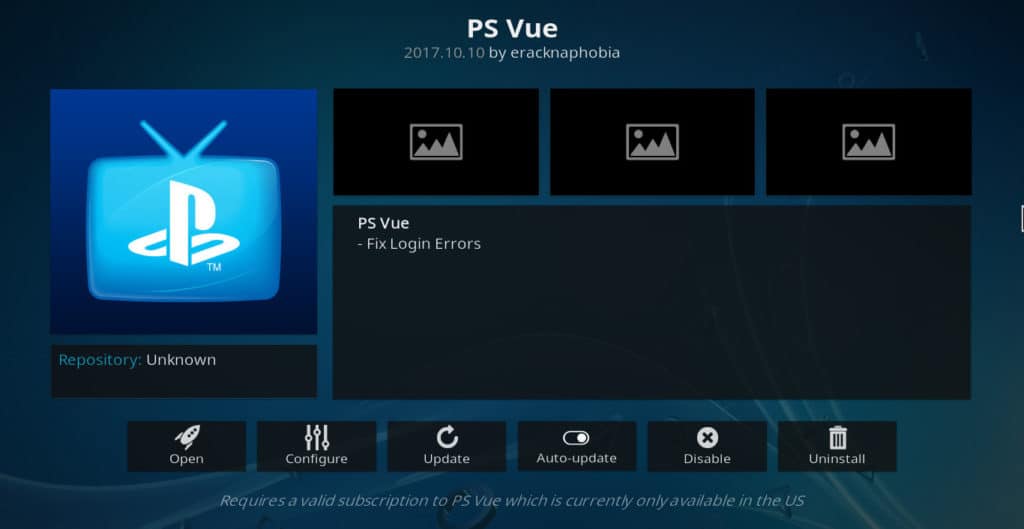
- Selezionare Aggiornare e scegli l’ultima versione stabile
Diffidare di aggiornare automaticamente i componenti aggiuntivi. Ci sono stati casi in passato di manutentori di addon che introducono codice dannoso attraverso gli aggiornamenti. Questo codice potrebbe essere eseguito in background per estrarre criptovalute per terze parti, rubare le credenziali di accesso, tenere registri dell’attività di visualizzazione, aggiungere il dispositivo a una botnet e / o eseguire malware, adware e spyware. Anche se non è intenzionale, gli aggiornamenti dei componenti aggiuntivi possono creare nuovi vettori di attacco per gli hacker aprendo inavvertitamente nuove vulnerabilità di sicurezza. Usa sempre una VPN!
“Fire-TV Stick Front” di www.hdmi-experte.com concesso in licenza in base a CC BY 4.0
Amazon Fire TV Stick has become one of the most popular devices on which to install Kodi, the free and open-source home theater app. Unfortunately, Kodi is not yet available on the Amazon App Store for Fire TV, so it must be installed using third-party tools and the official Kodi APK file. This means that Kodi cannot receive important updates to its features, functions, and security. In this article, we will show you how to update Kodi on Fire TV Stick easily. If you havent already, check out our tutorial on how to install Kodi on Fire TV Stick. Then we will show you how to update Kodi along with all the repositories and add-ons you have installed. Before we begin, get a VPN. We recommend that all Kodi users use a VPN to protect themselves from threats posed by both official and unofficial Kodi add-ons. By encrypting all Fire TV Stick internet traffic and routing it through an intermediate server, hackers will not be able to decipher your online activity or identify your real IP address and location. Many VPNs also automatically filter out malware. VPNs are also useful for unlocking geographically blocked content that is normally only available to viewers in a specific country. Our top recommendation is IPVanish, a VPN with a huge global network of servers and enough bandwidth to handle both on-demand HD streaming and live streaming with minimal buffering. IPVanish is a no-log provider that uses military-grade encryption to protect data during transport. Its easy to install this VPN on Firestick or Fire TV. Save 60%: Our readers can get an exclusive discount of up to 60% on IPVanish plans, including a risk-free 7-day trial. To update Kodi 16 Jarvis to Kodi 17 Krypton on Fire TV, follow these instructions: If you are upgrading Kodi to a completely new version, such as from Krypton (Kodi version 16) to Krypton (Kodi version 17), we recommend that you completely uninstall your old version of Kodi before performing the upgrade. Treat different major versions of the software as completely new apps. We also recommend that you remove old Kodi skins and custom builds. Failure to uninstall the old version of Kodi can lead to dependency errors, crashes, and other issues due to incompatibility. Unfortunately, performing a clean installation means that you will also need to reinstall all of your repositories and add-ons. These important software version updates do not occur so often, so it is not something you need to do regularly. To update